NAS Synology – Installer Uptime Kuma dans un conteneur Docker pour surveiller vos services Web
I. Présentation
Dans ce tutoriel, nous allons apprendre à installer l'application Uptime Kuma sur un NAS Synology. L'installation sera effectuée dans un conteneur Docker, à partir du paquet "Container Manager" développé et maintenu par Synology.
Uptime Kuma est une solution de supervision simple et auto-hébergeable que vous pouvez utiliser pour surveiller vos sites web et conteneurs Docker. Cette solution se distingue par sa simplicité d'utilisation et son efficacité pour surveiller l’état en ligne de services web (blog, application métier, service SaaS, etc.). Vous pourriez même l'utiliser pour surveiller l'état de votre Home Lab.
Avec une interface moderne et intuitive, Uptime Kuma permet de surveiller divers services via des protocoles tels que HTTP, HTTPS, TCP, ou encore des serveurs de jeux Steam. Il propose également des fonctionnalités avancées, comme la surveillance des certificats TLS et l'envoi d'alertes via plus de 90 services (Telegram, Discord, Slack, etc.).
De plus, nous avons mis en ligne un article de présentation et de configuration complet sur Uptime Kuma. Voici les liens vers cet article et vers le GitHub du projet :
- Uptime Kuma : une application simple et efficace pour le monitoring de sites web
- GitHub - Uptime Kuma
Ici, nous aborderons la phase de déploiement sur un NAS Synology à l'aide de Container Manager (Docker).
II. Déployer Uptime Kuma avec Docker
Avant toute chose, vous devez installer l'application "Container Manager" sur votre NAS, si ce n'est pas déjà fait. Puis, vous devez créer un dossier pour ce conteneur. Pour ma part, il s'agit du répertoire "uptime-kuma" créé sous "docker".
Dans ce répertoire nouvellement créé, vous devez créer un sous-dossier nommé "data" qui sera monté dans le conteneur. Nous obtenons le résultat suivant :

Ensuite, ouvrez "Container Manager" puis cliquez sur "Projet" afin de créer un nouveau projet en cliquant sur le bouton nommé "Créer".
Vous devez donner un nom à ce projet, sélectionner le répertoire créé précédemment, à savoir "/docker/uptime-kuma" et indiquer le code de configuration Docker Compose. Ce qui donne :

Voici le code Docker Compose :
services:
uptime-kuma:
image: louislam/uptime-kuma:1
container_name: uptime-kuma
volumes:
- /volume1/docker/uptime-kuma/data:/app/data
ports:
- 3001:3001
restart: alwaysDans le cas présent, l'application sera joignable en HTTP sur le port 3001. Veillez à vérifier également le chemin vers le dossier "data", sous l'instruction "volumes".

Quand la configuration est prête, poursuivez jusqu'à la fin et lancez la création du projet... Patientez pendant le téléchargement de l'image Docker et la création du conteneur associé. Ceci peut nécessiter plusieurs minutes, en fonction de votre débit Internet.
Dès à présent, vous pouvez accéder à l'application Uptime Kuma de cette façon :
- http://<adresse IP de votre NAS>:3001
Remarque : si le pare-feu de votre NAS est actif et que sa configuration est stricte, vous devez créer une règle pour autoriser les connexions sur le port 3001.
Vous avez désormais accès à l'application Uptime Kuma hébergée sur votre NAS ! Il ne reste plus qu'à passer à la phase de configuration : pour cela, référez-vous à l'article mentionné en introduction.
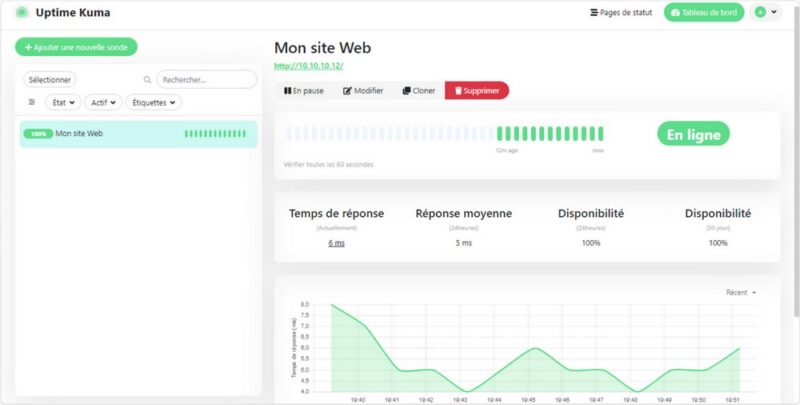
III. Conclusion
En moins de 5 minutes, l'application Uptime Kuma peut être déployée sur votre NAS Synology grâce à Docker ! Il ne faudra pas beaucoup plus de temps pour effectuer la configuration... En fonction du nombre de services à surveiller. Lorsque l'application sera configurée, la fonction de monitoring va surveiller chaque service associé à une sonde.
Par la suite, vous pouvez publier l'application à l'aide du reverse proxy de DSM et d'un certificat TLS. Pour cela, si vous avez besoin d'aide, référez-vous à ces deux tutoriels :
- Utiliser un nom de domaine synology.me sur son NAS Synology
- NAS Synology - Publier une application avec le reverse proxy
Voici la configuration à utiliser pour le reverse proxy (à adapter) et qui permettrait d'accéder à Uptime Kuma via l'URL "https://uptimekuma.mon-nas.synology.me:6001".

Qu'en pensez-vous ? Nous attendons votre réaction en commentaire !








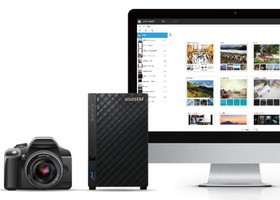


Une des meilleurs applications de monitoring open-source.
Son développeur a crée aussi Dockge https://github.com/louislam/dockge afin de monitorer et gérer les conteneurs Docker dans la même simplicité.
Merci pour le tuto.